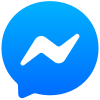Virtual Hosts là một tính năng quan trọng trong việc cấu hình máy chủ web Apache. Nó cho phép bạn chạy nhiều trang web trên cùng một máy chủ vật lý, mỗi trang web có thể có tên miền và cấu hình riêng biệt. Điều này rất hữu ích khi bạn muốn chạy nhiều trang web hoặc ứng dụng trên cùng một máy chủ.
Trong bài viết này, chúng ta sẽ tìm hiểu về Virtual Hosts là gì và cách tạo nhiều Virtual Host trên Apache một cách nhanh chóng. Chúng ta sẽ đi qua các bước từ việc cài đặt Apache cho đến cấu hình Virtual Hosts và cuối cùng là kiểm tra xem các Virtual Host đã hoạt động như mong đợi hay không.
Tại sao bạn nên sử dụng Virtual Hosts?
Khi bạn chỉ có một máy chủ vật lý, nhưng muốn chạy nhiều trang web hoặc ứng dụng khác nhau, việc sử dụng Virtual Hosts là lựa chọn tốt nhất. Dưới đây là một số lợi ích của việc sử dụng Virtual Hosts:
- Phân chia tài nguyên: Bằng cách sử dụng Virtual Hosts, bạn có thể phân chia tài nguyên máy chủ như bộ nhớ, CPU và băng thông mạng giữa các trang web hoặc ứng dụng khác nhau. Điều này giúp tăng hiệu suất và đảm bảo rằng một trang web không ảnh hưởng đến các trang web khác.
- Quản lý dễ dàng: Với Virtual Hosts, bạn có thể quản lý các trang web riêng biệt một cách dễ dàng. Bạn có thể cấu hình và điều chỉnh từng Virtual Host mà không làm ảnh hưởng đến các Virtual Host khác.
- Tiết kiệm chi phí: Thay vì phải thuê nhiều máy chủ riêng biệt cho từng trang web hoặc ứng dụng, bạn chỉ cần một máy chủ vật lý duy nhất để chạy tất cả các Virtual Host. Điều này giúp tiết kiệm chi phí và quản lý hiệu quả.
Với những lợi ích trên, không có lí do gì bạn không nên sử dụng Virtual Hosts khi cấu hình máy chủ web Apache.
Cài đặt Apache trên máy chủ của bạn
Trước khi chúng ta có thể tạo và cấu hình Virtual Hosts, bạn cần cài đặt Apache trên máy chủ của mình. Dưới đây là các bước để cài đặt Apache trên Ubuntu:
- Mở Terminal và nhập lệnh sau để cài đặt Apache:
sudo apt update
sudo apt install apache2
- Sau khi quá trình cài đặt hoàn tất, kiểm tra xem Apache đã được cài đặt thành công hay không bằng cách nhập lệnh sau:
systemctl status apache2
Nếu bạn nhìn thấy thông báo “Active: active (running)”, điều này có nghĩa là Apache đã được cài đặt và hoạt động trên máy chủ của bạn.
Tạo Virtual Host mới trên Apache
Bây giờ, chúng ta sẽ tiến hành tạo một Virtual Host mới trên Apache. Dưới đây là các bước chi tiết:
- Tạo một thư mục mới để lưu trữ các tệp tin của Virtual Host. Ví dụ, chúng ta sẽ tạo một thư mục có tên là “example.com” bằng cách nhập lệnh sau:
sudo mkdir /var/www/example.com
- Thiết lập quyền truy cập cho thư mục mới:
sudo chown -R $USER:$USER /var/www/example.com
sudo chmod -R 755 /var/www/example.com
Bạn có thể thay đổi “/var/www/example.com” thành đường dẫn và tên thư mục bạn muốn sử dụng cho Virtual Host của mình.
- Tạo một tệp tin index.html trong thư mục của Virtual Host để kiểm tra xem nó hoạt động như mong đợi hay không. Bạn có thể sử dụng trình soạn thảo văn bản như Nano để tạo và chỉnh sửa tệp tin:
nano /var/www/example.com/index.html
Sau khi tệp tin được mở, nhập nội dung bất kỳ và lưu lại.
- Tạo một tệp tin mới trong thư mục “sites-available” của Apache để cấu hình Virtual Host. Ví dụ, chúng ta sẽ tạo một tệp tin có tên là “example.com.conf” bằng cách nhập lệnh sau:
sudo nano /etc/apache2/sites-available/example.com.conf
Sau khi tệp tin được mở, nhập các cấu hình Virtual Host sau:
<VirtualHost *:80>
ServerAdmin admin@example.com
ServerName example.com
ServerAlias www.example.com
DocumentRoot /var/www/example.com
ErrorLog ${APACHE_LOG_DIR}/error.log
CustomLog ${APACHE_LOG_DIR}/access.log combined
</VirtualHost>
Trong đó:
- ServerAdmin: Địa chỉ email của quản trị viên của trang web.
- ServerName: Tên miền chính cho Virtual Host.
- ServerAlias: Các tên miền phụ (nếu có) cho Virtual Host.
- DocumentRoot: Đường dẫn đến thư mục chứa các tệp tin của Virtual Host.
- ErrorLog: Đường dẫn đến tệp tin ghi lại lỗi của Virtual Host.
- CustomLog: Đường dẫn đến tệp tin ghi lại truy cập của Virtual Host.
Lưu lại và đóng tệp tin sau khi bạn đã hoàn thành việc cấu hình.
- Kích hoạt Virtual Host bằng cách nhập lệnh sau:
sudo a2ensite example.com.conf
Bạn cần thay đổi “example.com.conf” thành tên tệp tin của Virtual Host bạn đã tạo.
- Tải lại cấu hình Apache để áp dụng các thay đổi:
sudo systemctl reload apache2
Bây giờ, Virtual Host mới của bạn đã được tạo và kích hoạt trên Apache. Bạn có thể truy cập vào trang web bằng cách nhập tên miền hoặc địa chỉ IP của máy chủ vào trình duyệt web.
Kiểm tra Virtual Hosts đã hoạt động như mong đợi hay không
Sau khi bạn đã tạo và cấu hình các Virtual Hosts, bạn nên kiểm tra xem chúng đã hoạt động như mong đợi hay không. Dưới đây là một số phương pháp kiểm tra:
- Truy cập từ trình duyệt web: Nhập tên miền hoặc địa chỉ IP của máy chủ vào trình duyệt web và kiểm tra xem trang web hiển thị có phải là trang web của Virtual Host bạn đã tạo hay không.
- Kiểm tra log: Kiểm tra các tệp tin log của Apache để xem có bất kỳ lỗi nào liên quan đến Virtual Host không. Các tệp tin log thường được lưu trữ trong thư mục “/var/log/apache2”.
- Kiểm tra cấu hình: Kiểm tra lại các tệp tin cấu hình của Virtual Host để đảm bảo rằng bạn đã nhập đúng thông tin và cấu hình chính xác.
Nếu bạn gặp phải bất kỳ vấn đề nào, hãy kiểm tra lại các bước đã thực hiện và sửa chúng theo cách thích hợp.
Tổng kết
Virtual Hosts là một tính năng quan trọng trong việc cấu hình máy chủ web Apache. Nó cho phép bạn chạy nhiều trang web hoặc ứng dụng trên cùng một máy chủ vật lý, mỗi trang web có thể có tên miền và cấu hình riêng biệt. Việc sử dụng Virtual Hosts giúp phân chia tài nguyên, quản lý dễ dàng và tiết kiệm chi phí.
Trong bài viết này, chúng ta đã tìm hiểu về Virtual Hosts là gì và cách tạo nhiều Virtual Host trên Apache một cách nhanh chóng. Chúng ta đã đi qua các bước từ việc cài đặt Apache cho đến cấu hình Virtual Hosts và kiểm tra xem các Virtual Host đã hoạt động như mong đợi hay không. Hy vọng rằng thông tin này sẽ giúp bạn hiểu rõ hơn về Virtual Hosts và áp dụng chúng vào công việc của mình.